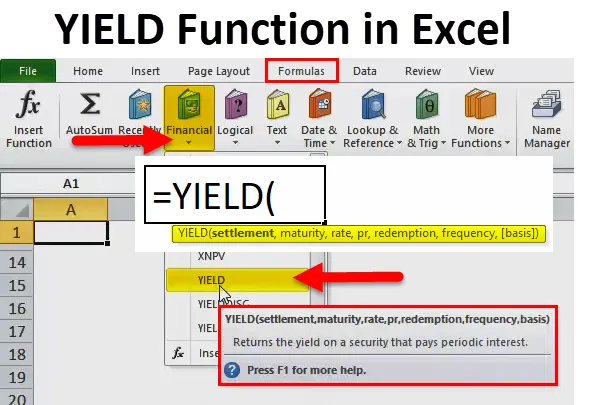
Función YIELD en Excel (Tabla de contenido)
- Función YIELD en Excel
- Fórmula de rendimiento en Excel
- ¿Cómo usar la función YIELD en Excel?
Función YIELD en Excel
- La función YIELD es una función incorporada en Excel que se clasifica en la función Financiera.
- Antes de la función YIELD en Excel, debe tener en cuenta los bonos, su valor nominal y el valor de canje.
- Los bonos o la seguridad de renta fija también se denominan inversión de renta fija.
- Los bonos son emitidos por un gobierno o una empresa, aquí el inversionista compra el bono. Significa que él o ella está prestando dinero. Donde la compañía utiliza ese dinero para invertir en las operaciones de la compañía.
- Aquí el inversionista (Empleado o público) recibirá pagos de intereses regulares del emisor (Compañía) hasta que venza el bono, los tenedores de bonos (Empleados o público) son acreedores en la compañía, los Bonos tienen una fecha de vencimiento específica. El emisor promete reembolsar el monto del capital del préstamo al vencimiento, a tiempo y la mayoría de los bonos pagan intereses de manera regular.
- Valor nominal significa que es la cantidad de dinero mencionada o declarada en un bono.
- El valor de redención es una compañía que compra un precio al final de su período de vencimiento.
Definición
La función YIELD en Excel devuelve el rendimiento de un bono o seguridad que paga intereses periódicos.
Fórmula de rendimiento en Excel
A continuación se muestra la fórmula de RENDIMIENTO en Excel:
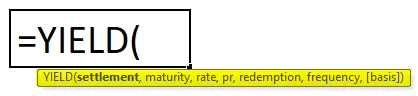
Explicación de la función YIELD en Excel
La fórmula de YIELD en Excel tiene los siguientes argumentos:
- Liquidación: Fecha en que se compró el bono o la garantía o es la fecha de emisión cuando el valor o la fianza se negocian con el comprador.
Nota: Las fechas de liquidación siempre deben ingresarse utilizando la función FECHA en Excel en lugar de como valor de texto
Por ejemplo, = FECHA (2018, 6, 14) se usa para el día 14 de junio de 2018
- Vencimiento : cuándo se volverá a comprar el cupón o es la fecha de vencimiento cuando vence el valor o el bono
Nota: La fecha de vencimiento siempre debe ingresarse usando la función FECHA en Excel en lugar de como texto, por ejemplo, = FECHA (2018, 6, 14) se usa para el día 14 de junio de 2018.
- Tasa: La tasa de interés anual garantizada (%) ofrecida.
- Pr: El precio al que se compró el bono.
- Redención: El valor nominal del bono al que se volverá a comprar o es el valor de redención de seguridad por valor nominal de $ 100.
- Frecuencia: es un número de pagos por año. Por lo general, para pagos anuales, la frecuencia será 1, para semestral, la frecuencia es 2 y para trimestralmente, la frecuencia es 4.
- Base : es un parámetro opcional. Es un parámetro entero opcional que especifica la base de recuento de días utilizada por el bono o la garantía.
La función YIELD en Excel permite cualquiera de los valores entre 0 y 4 mencionados a continuación:
- 0 u omitido EE. UU. (NASD) 30/360
- 1 real / real
- 2 real / 360
- 3 real / 365
- 4 europeo 30/360
¿Cómo usar la función YIELD en Excel?
La función YIELD en Excel es muy simple y fácil de usar. Vamos a entender el funcionamiento de la función YIELD en Excel por alguna Fórmula YIELD en el ejemplo de Excel.
Puede descargar esta plantilla Excel de la función YIELD aquí - Plantilla Excel de la función YIELDEjemplo # 1 - RENDIMIENTO de Bonos para Pago Trimestral
En esta función YIELD en el ejemplo de Excel, necesito calcular el rendimiento del bono. Aquí el bono se compra el 16 de mayo de 2010, con fecha de vencimiento el 16 de mayo de 2020 (10 años a partir de la fecha de liquidación) y una tasa de interés es del 9%. El bono se compra a un precio de 95 y el valor de rescate es de 100, aquí paga los intereses trimestralmente.
- Seleccione la celda "C15" donde se debe aplicar la función YIELD.
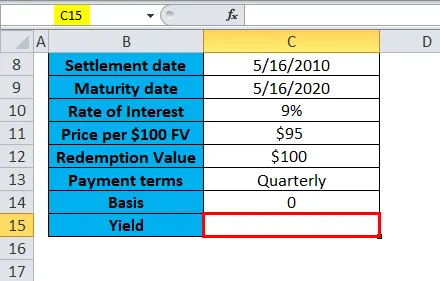
- Haga clic en el botón de función de inserción (fx) debajo de la barra de herramientas de fórmula, aparecerá un cuadro de diálogo, escriba la palabra clave "RENDIMIENTO" en la búsqueda de un cuadro de función, aparecerá la función RENDIMIENTO en seleccionar un cuadro de función. Haga doble clic en la función RENDIMIENTO.
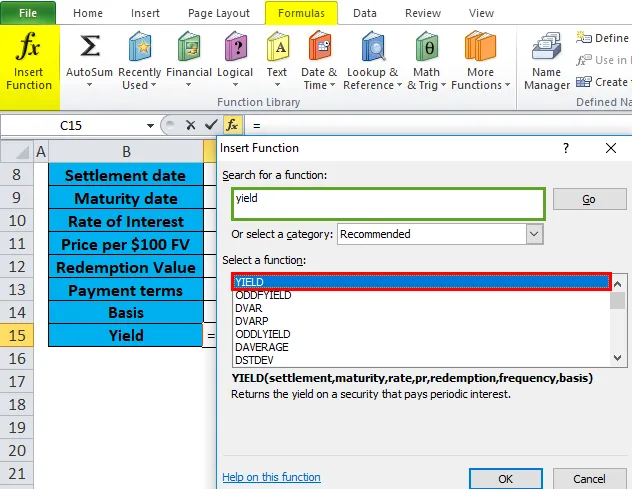
- Aparece un cuadro de diálogo donde los argumentos para la función YIELD deben completarse o ingresarse. ( Nota: el argumento de fecha de vencimiento y liquidación se ingresa en la celda usando la función FECHA Excel) es decir = RENDIMIENTO (C8, C9, C10, C11, C12, 4, 0).
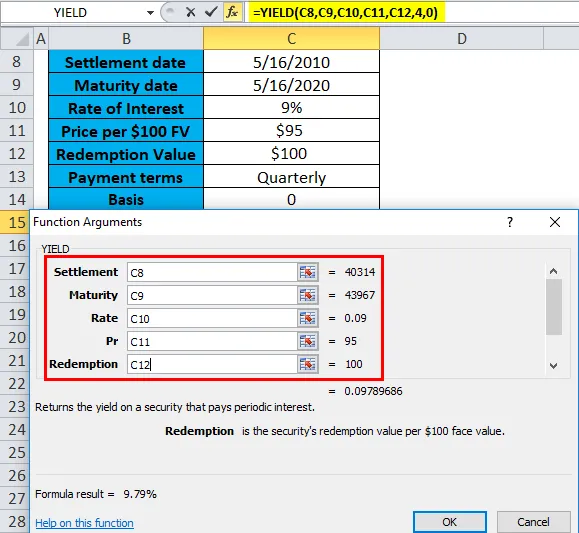
- El rendimiento, para el bono con los términos anteriores, será del 9, 79%. Devuelve el valor del 9, 79%.
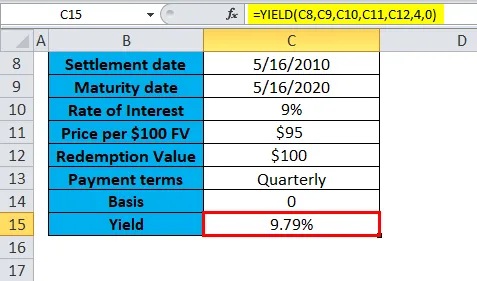
Ejemplo # 2 - RENDIMIENTO de bonos para pagos semestrales o semestrales
En esta función YIELD en el ejemplo de Excel, necesito calcular el rendimiento del bono. Aquí el bono se compra el 16 de noviembre de 2018, con fecha de vencimiento el 16 de noviembre de 2023 (5 años a partir de la fecha de liquidación) y una tasa de interés del 9%. El bono se compra a un precio de 95 y el valor de rescate es 101, aquí paga los intereses semestralmente o semestralmente.
- Seleccione la celda "G15" donde se debe aplicar la función YIELD.
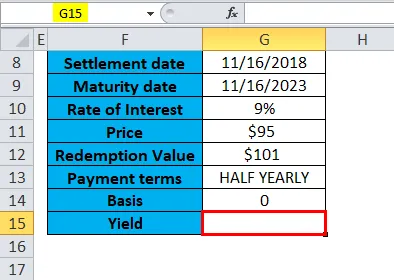
- Haga clic en el botón de función de inserción (fx) debajo de la barra de herramientas de fórmula, aparecerá un cuadro de diálogo, escriba la palabra clave "RENDIMIENTO" en la búsqueda de un cuadro de función, aparecerá la función RENDIMIENTO en seleccionar un cuadro de función. Haga doble clic en la función RENDIMIENTO.
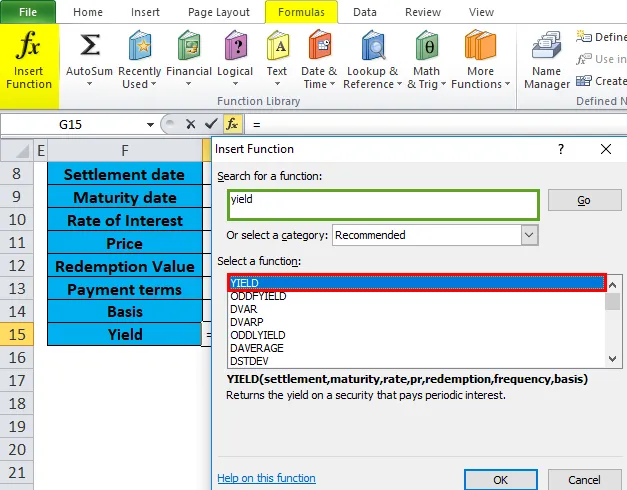
- Aparece un cuadro de diálogo donde los argumentos para la función RENDIMIENTO deben llenarse o ingresarse ( Nota: el argumento de fecha de vencimiento y liquidación se ingresa en la celda usando la función FECHA Excel) es decir = RENDIMIENTO (G8, G9, G10, G11, G12, 2, 0).
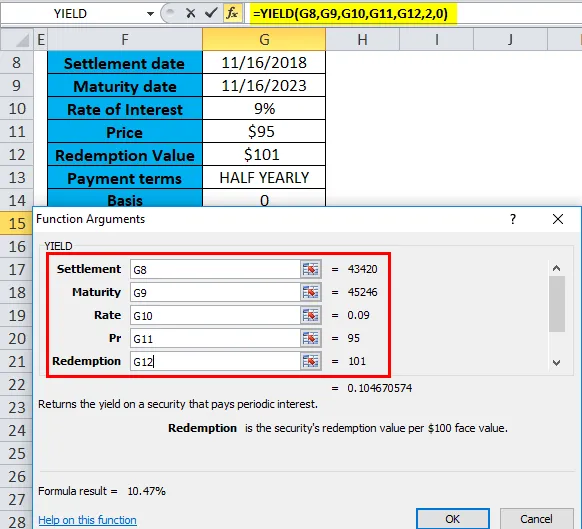
- El rendimiento, para el bono con los términos anteriores, será del 10, 47%. Devuelve el valor 10.47%.
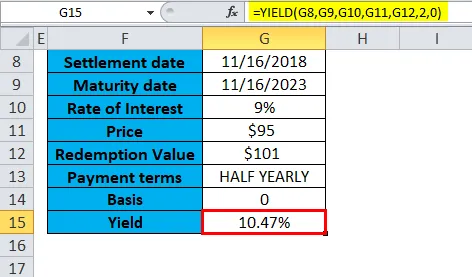
Ejemplo # 3 - RENDIMIENTO de Bonos para Pago Anual o Anual
En esta función de RENDIMIENTO en el ejemplo de Excel, necesito calcular el rendimiento del bono. Aquí el bono se compra el 13 de noviembre de 2018, con fecha de vencimiento el 13 de noviembre de 2020 (2 años a partir de la fecha de liquidación) y una tasa de interés del 9%. El bono se compra a un precio de 95 y el valor de rescate es 101, aquí paga los intereses de forma anual o anual.
- Seleccione la celda "D30" donde se debe aplicar la función YIELD.
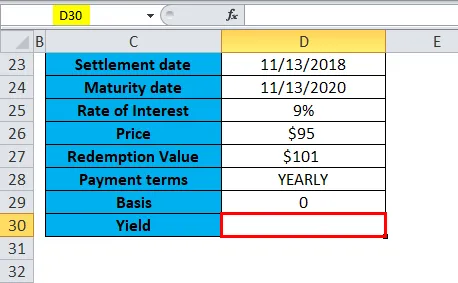
- Haga clic en el botón de función de inserción (fx) debajo de la barra de herramientas de fórmula, aparecerá un cuadro de diálogo, escriba la palabra clave "RENDIMIENTO" en la búsqueda de un cuadro de función, aparecerá la función RENDIMIENTO en seleccionar un cuadro de función. Haga doble clic en la función RENDIMIENTO.
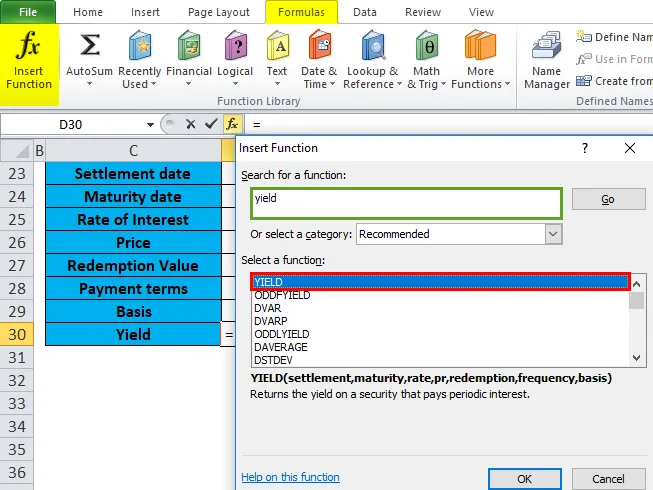
- Aparece un cuadro de diálogo donde los argumentos para la función RENDIMIENTO deben llenarse o ingresarse ( Nota: el argumento de fecha de vencimiento y liquidación se ingresa en la celda usando la función FECHA Excel) es decir = RENDIMIENTO (D23, D24, D25, D26, D27, 1, 0).
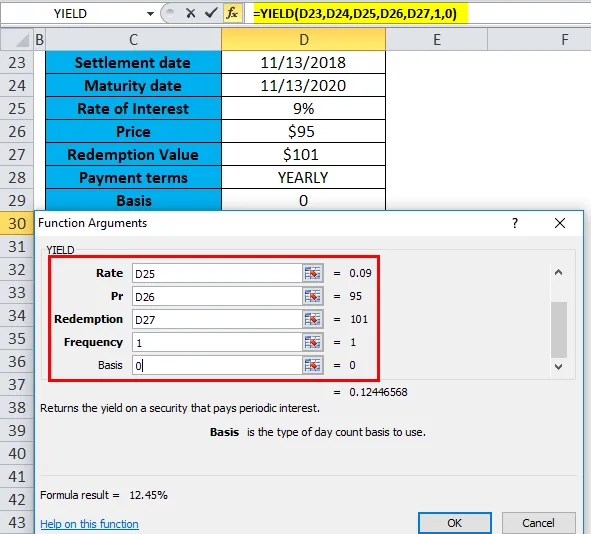
- El rendimiento, para el bono con los términos anteriores, será del 12, 45%. Devuelve el valor 12.45%.
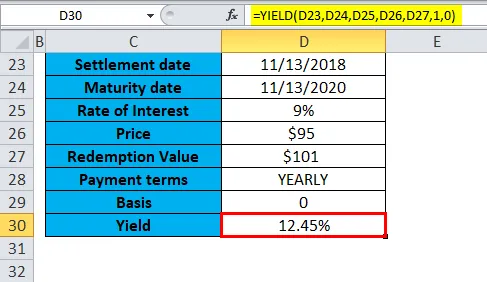
Cosas para recordar sobre la función YIELD en Excel
Errores de función YIELD
- #¡VALOR! Error: ocurre si las fechas de liquidación y vencimiento no están en el formato correcto (si se ingresa como valor de texto en lugar de usar la función de fecha) o si alguno de los otros valores no son valores numéricos, es decir, no numéricos.
- # ¡NUM! Error: ocurre si la fecha de liquidación es mayor que la fecha de vencimiento o si se ingresa cualquier otro número incorrectamente. es decir, cuando la tasa, el precio, la redención, el valor de la frecuencia es menor o igual a cero.
En las celdas Rendimiento y tasa de interés, está formateado para mostrar un porcentaje con decimales.
Artículos recomendados
Esta ha sido una guía para la función YIELD en Excel. Aquí discutimos la Fórmula YIELD en Excel y Cómo usar la Función YIELD en Exel junto con ejemplos prácticos y una plantilla de Excel descargable. También puede consultar nuestros otros artículos sugeridos:
- Guía sobre la función RATE en Excel
- ¿Cómo usar la función SUMA en Excel?
- Guía increíble sobre la función POWER
- ¿Cómo usar el LEN en Excel?